[得得u盘装系统]win10怎么查看主板型号|win10查看主板型号的三种
软件介绍
[得得u盘装系统]win10怎么查看主板型号|win10查看主板型号的三种方法分享
主板在整个微机系统中扮演着举足重新的脚色。可以说,主板的类型和档次决定着整个微机系统的类型和档次,主板的性能影响着整个微机系统的性能。通过主板型号我们可以快速了解芯片组的定位和特点。那么win10系统要如何查看主板型号呢?具体方法如下。
系统推荐:电脑公司Ghost win10 x64企业版系统 方法一:
1、下载安装360驱动大师,绿色无广告;
2、运行360驱动大师之后,会自动检测电脑中的硬件;
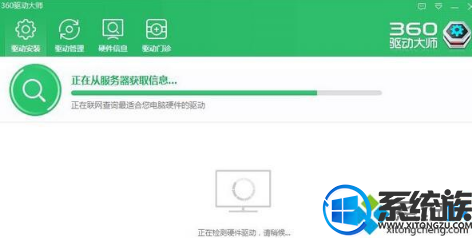
3、一般 10-20秒之内就可以检测完成,这个主要看大家电脑硬件的性能,检测完成后点击【硬件信息】,在下面就可以看到主板型号!
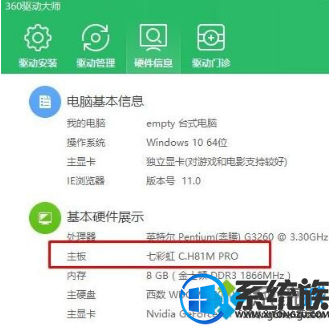
方法二:
1、通过网上下载:Everest 个绿色版就够了;
2、双击 Everest 图标(火红且中间有个 i 的圆),打开 Everest,依次选择“主板 → 主板”,如图:
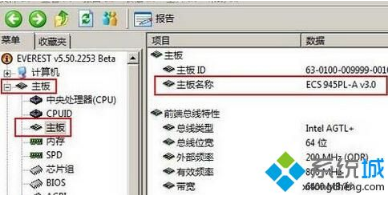
方法三:不一定行得通
在开始菜单上单击右键,选择【命令提示符】;
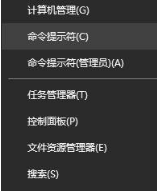
在命令提示符中键入:systeminfo 按下回车,等待几秒后就出现系统详细信息,另外还包含硬件信息!
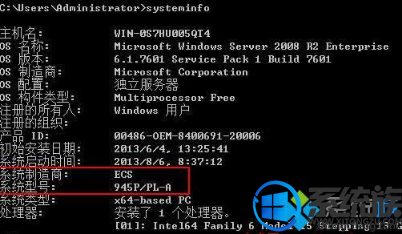
以上介绍了三种win10查看主板型号的方法,都非常简单,大家不妨安装上面的方法对自己的计算机做进一步的了解吧。
主板在整个微机系统中扮演着举足重新的脚色。可以说,主板的类型和档次决定着整个微机系统的类型和档次,主板的性能影响着整个微机系统的性能。通过主板型号我们可以快速了解芯片组的定位和特点。那么win10系统要如何查看主板型号呢?具体方法如下。
系统推荐:电脑公司Ghost win10 x64企业版系统 方法一:
1、下载安装360驱动大师,绿色无广告;
2、运行360驱动大师之后,会自动检测电脑中的硬件;
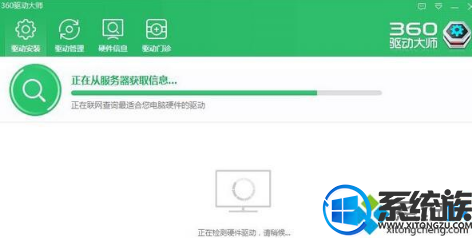
3、一般 10-20秒之内就可以检测完成,这个主要看大家电脑硬件的性能,检测完成后点击【硬件信息】,在下面就可以看到主板型号!
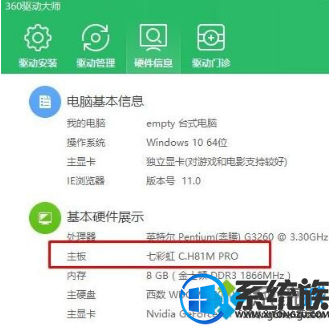
方法二:
1、通过网上下载:Everest 个绿色版就够了;
2、双击 Everest 图标(火红且中间有个 i 的圆),打开 Everest,依次选择“主板 → 主板”,如图:
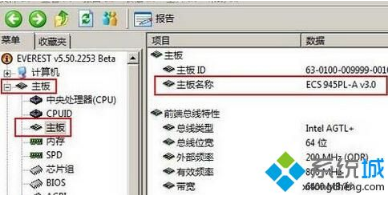
方法三:不一定行得通
在开始菜单上单击右键,选择【命令提示符】;
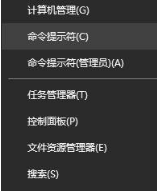
在命令提示符中键入:systeminfo 按下回车,等待几秒后就出现系统详细信息,另外还包含硬件信息!
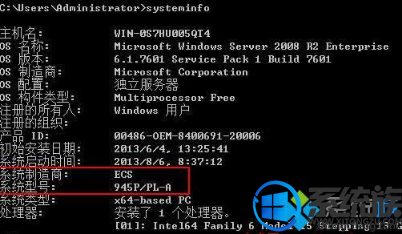
以上介绍了三种win10查看主板型号的方法,都非常简单,大家不妨安装上面的方法对自己的计算机做进一步的了解吧。
更多>>U老九推荐教程
- [黑云u盘装系统]win7系统中安装用友u8的详细步骤
- [魔法猪u盘装系统]win10邮件怎么用qq企业邮箱|win10邮件用qq企业
- [完美u盘装系统]怎么样在win10装cdr x4|在win10装cdr x4的方法
- [系统猫u盘装系统]win10系统剑网3安装不了的解决方法
- [菜鸟u盘装系统]win8.1如何升级win10系统|win8如何升级win10系统
- [黑云u盘装系统]修改win7系统war3分辨率的详细步骤
- [萝卜花园u盘装系统]ghost windows7 32位旗舰版系统极速安装教程
- [好用u盘装系统]如何防止WIFI被蹭网的解决办法
- [友用u盘装系统]win10如何查看鼠标电量吗|win10如何查看鼠标电量
- [小苹果u盘装系统]win10系统XPS文件怎么打开/win10打开自带XPS查
- [胖子u盘装系统]Win10系统玩帝国时代3初始化失败的解决办法
- [大白菜u盘装系统]win10玩游戏卡死怎么处理|win10玩游戏卡死处理
- [大白菜u盘装系统]win10怎么安装pm2012|win10安装pm2012的方法
- [u深度u盘装系统]win7系统快速更改鼠标指针的方法
- [绿茶u盘装系统]win7系统滚动鼠标滚轮Excel表格无法向下滚动怎么
- [懒人u盘装系统]不公平的临性别歧视和骚扰是微软避不开的一个坎
- [懒人u盘装系统]Win7系统怎么设置默认浏览器的方法
- [大番茄u盘装系统]Win10系统更新补丁KB3081424失败的修复方法
- [菜鸟u盘装系统]win8.1如何升级win10系统|win8如何升级win10系统
- [360u盘装系统]Win10系统蓝屏bad pool header的修复方法
更多>>U老九热门下载
- [小熊u盘装系统]怎么解决此计算机无法连接到远程计算机的办法
- [小强u盘装系统]Win7系统安装声卡驱动的方法
- [小鱼u盘装系统]电脑蓝屏显示0X000000A的故障原因及解决办法
- [魔法猪u盘装系统]win10如何打开xls文件|win10打开xls文件的解决
- [小黑马u盘装系统]win7系统电脑出厂日期的查看方法
- [九猫u盘装系统]win10系统无法装入SolidWorks DLL文件:sldshellu
- [洋葱头u盘装系统]Win7系统安装QQ提示命令行sxstrace.exe工具的
- [系统之家u盘装系统]win10如何删除vhd|win10如何删除vhd的方法
- [老毛桃u盘装系统]Win10系统怎么解决音响出现杂音的方法
- [闪电u盘装系统]win10人脉怎么导入联系人|win10人脉导入联系人的
更多>>U老九电脑课堂
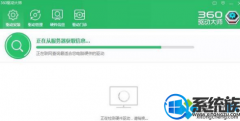


![[小猪u盘装系统]win7系统IE11安装失败的解决办法](http://www.ulaojiu.com/uploads/allimg/180506/1_05061436413F5.png)
![[雨林木风u盘装系统]win10更新频繁蓝屏重启怎么办|win10更新频繁](http://www.ulaojiu.com/uploads/allimg/180506/1_0506142HN291.jpg)